Il backup dei dati di Outlook Express è un lavoro importante soprattutto se il tuo computer si blocca o se desideri trasferirli sul tuo nuovo computer. In questo articolo spiego come eseguire facilmente il backup di tutte le informazioni di Outlook Express (Messaggi, Rubrica e Impostazioni account e-mail) e il modo per ripristinarlo (o trasferirlo) facilmente su un altro basato su Windows XP computer.
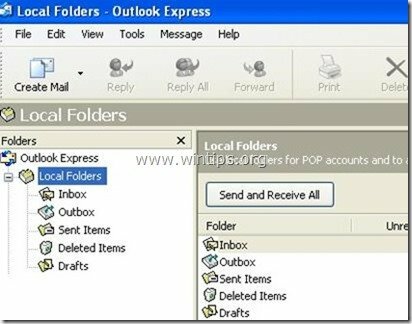
Parte 1: Come eseguire il backup dei messaggi di posta elettronica di Outlook Express
Parte 2: Come ripristinare i messaggi di posta elettronica di Outlook Express
Parte 3: Come eseguire il backup della rubrica di Outlook Express (contatti)
Parte 4: Come ripristinare la rubrica di Outlook Express (contatti)
Parte 5: Come eseguire il backup degli account e-mail di Outlook Express
Parte 6: Come ripristinare gli account di posta di Outlook Express
Parte 1: Come eseguire il backup dei messaggi di posta di Outlook Express
Tutti i messaggi di posta di Outlook Express sono conservati per impostazione predefinita in un'unica cartella denominata " Outlook Express" sotto il tuo profilo attuale (Your_Username) all'interno di questa posizione:
- C:\Documenti e impostazioni\
\Impostazioni locali\Dati applicazioni\Identità\{ }\Microsoft\
per esempio. “C:\Documents and Settings\Admin\Local Settings\Application Data\Identities\{D8F3C66E-965E-41AE-8A23-A58460ABAE00}\Microsoft\Outlook Express”
Quindi, se vuoi eseguire il backup dei tuoi messaggi di posta elettronica da Outlook Express, copia semplicemente il "Outlook Express” cartella trovata (per impostazione predefinita) nel percorso sopra. Il percorso sopra è il percorso predefinito in cui Outlook Express memorizza le cartelle e i messaggi di posta elettronica. *
* Nota: Prima di copiare il "Outlook Express” nella posizione di backup è una buona idea confermare il “Outlook Express"memorizza la posizione della cartella sul tuo computer. Se vuoi farlo:
Come confermare la posizione della cartella archivio di Outlook Express?
1. Apri Outlook Express e dal menu principale vai su "Utensili” > “Opzioni”.
![Outlook-Express-Tools-Options_thumb[1] Outlook-Express-Tools-Options_thumb[1]](/f/9d14c44d643b6fbf12766db44c3e2f3d.jpg)
2. A "Manutenzionescheda ", premere il tasto "Memorizza cartella” per visualizzare dove Outlook Express archivia i file.
![Outlook-Express-Store-Folder_thumb[2] Outlook-Express-Store-Folder_thumb[2]](/f/ebc2ee97917118878633c7cff4e15ea9.jpg)
![k5dozlxm_thumb[8] k5dozlxm_thumb[8]](/f/fb3b029baf96d98df6c2e1b1c5df5968.jpg)
Parte 2: Come ripristinare i messaggi di posta di Outlook Express
Per ripristinare i messaggi di posta elettronica di Outlook Express da un backup eseguito utilizzando il processo descritto in parte 1 :
1. Esegui Outlook Express e lascia che il programma crei un nuovo profilo.
2. Dal menu principale di Outlook Express, vai a "File” > “Importare” e seleziona “Messaggi”.
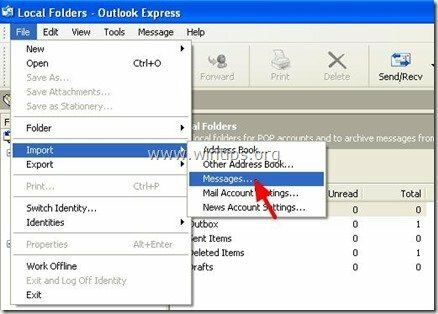
3. A "Seleziona programma"finestra seleziona"Microsoft Outlook Express 6” e premere “Prossimo”.
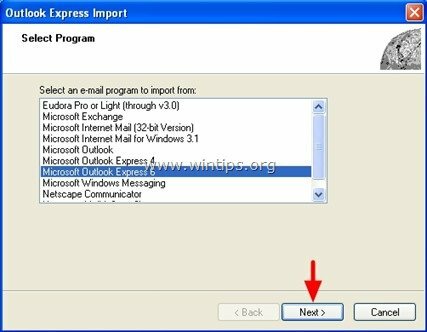
4. Seleziona "Identità principale" sotto "Importa posta da un'identità OE6opzione " e premere "ok’.
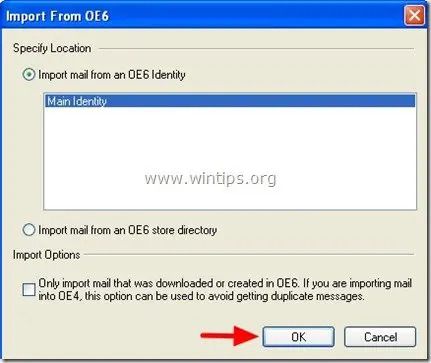
5. Al “Posizione dei messaggi"finestra premere"Navigare”.
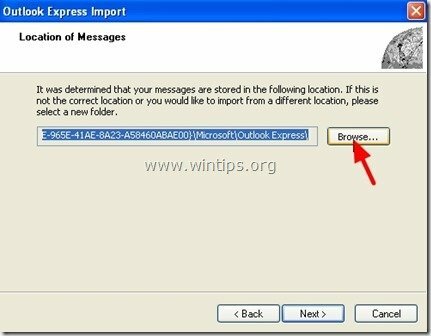
6. Passare alla posizione di backup (ad es. "I miei documenti\Backup"), seleziona il "Outlook Express” cartella di backup e premere “ok”.
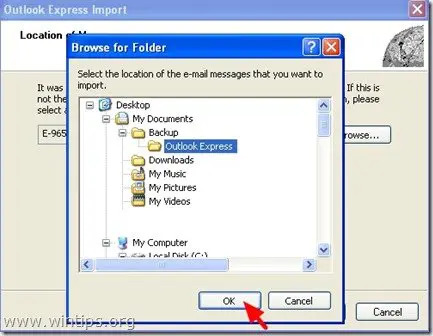
7. Premere "Prossimo”.
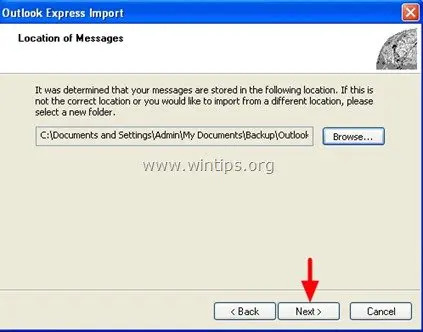
8. Selezionare "Tutte le cartelle"per importare i messaggi di Outlook Express da tutti tuocartelle di Outlook Express o selezionare una singola cartella da cui importare i messaggi e premere "Prossimo”.
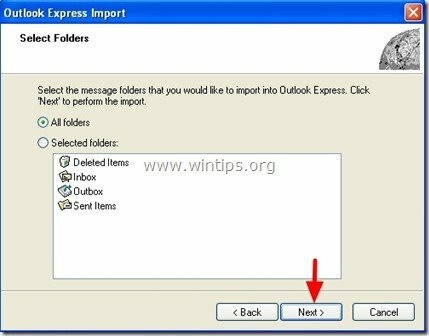
9. Ora attendi fino al completamento del processo di importazione e premi "Fine” nella finestra delle informazioni.
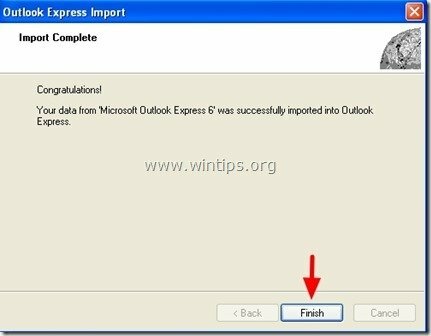
Hai finito!
Parte 3: Come eseguire il backup di Outlook Express Rubrica
Metodo 1
Per eseguire il backup della rubrica di Outlook Express basta copiare il "Rubrica” cartella trovata in questo percorso (per impostazione predefinita):
- C:\Documenti e impostazioni\
\Dati applicazioni\Microsoft\
per esempio. “C:\Documents and Settings\Admin\Application Data\Microsoft\Rubrica
Metodo 2
Un altro modo per eseguire il backup della Rubrica (Contatti) di Outlook Express consiste nell'utilizzare il "Esportare"funzione dall'interno di Outlook Express. Fare quello:
1. Dal menu principale di Outlook Express vai su "Utensili” > “Rubrica”
![Outlook-Express-Tools-Address Book_thumb[1] Outlook-Express-Tools-Address Book_thumb[1]](/f/64da0d66a4dfd0b2387a7b054db74986.jpg)
2. A "Rubricamenu " vai a "File” > “Esportare” > “Rubrica (WAB)”
![Addess-Book-Export-WAB_thumb[2] Addess-Book-Export-WAB_thumb[2]](/f/a0d17b4209f324ba59e0ce6de0b76c86.jpg)
3. Specificare la posizione (ad es. la posizione del backup) e il nome del file per il file della Rubrica esportato e fare clic su "Salva”.
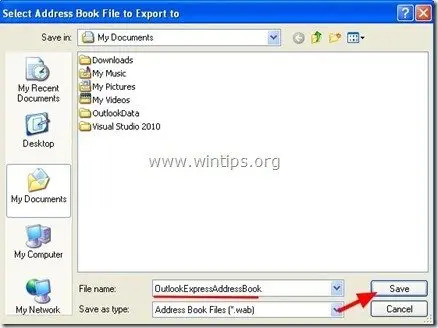
Parte 4: Come ripristinare Outlook Express Rubrica
1. Dal menu principale di Outlook Express vai su "Utensili” > “Rubrica”.
![Outlook-Express-Tools-Address Book_thumb[1] Outlook-Express-Tools-Address Book_thumb[1]](/f/25d8e721a0e03935b801d9996e8333dd.jpg)
2. A "Rubricamenu " vai a "File” > “Importare” > “Rubrica (WAB)”
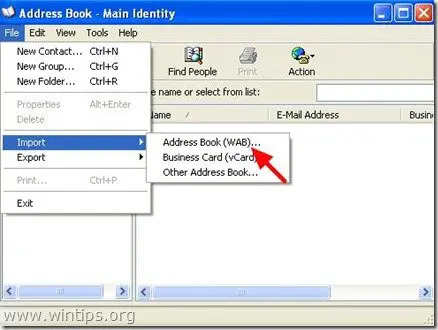
3. Selezionare il file della Rubrica da cui importare (es. “Admin.wab") e fare clic su "Aprire”.
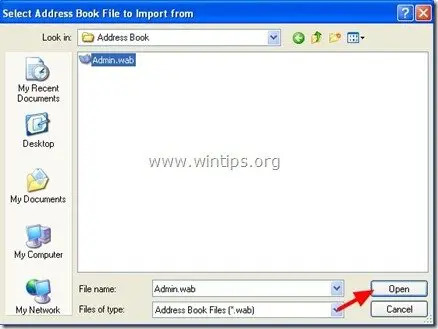
5. Attendi fino al completamento del processo di importazione e il gioco è fatto!
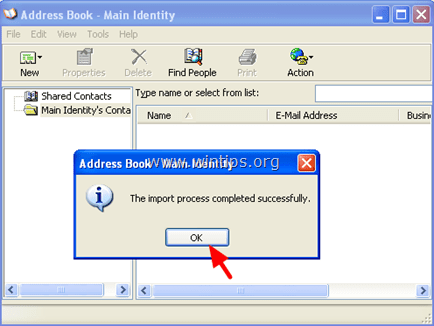
Parte 5: Come eseguire il backup di Outlook Express Impostazioni dell 'account
Per eseguire il backup degli account di posta di Outlook Express è possibile utilizzare l'Esportazione guidata account dal programma Outlook Express.
Per esportare le impostazioni del tuo account Outlook Express:
1. Apri Outlook Express e vai a "Utensili” > “Conti”.
![Outlook-Express-Tools-Accounts_thumb[1] Outlook-Express-Tools-Accounts_thumb[1]](/f/7c7fc8dc7330b17362e2428561e8908e.jpg)
2. A Account Internet finestra al “posta” selezionare l'account e-mail che si desidera esportare e fare clic sul pulsante “Esportare“pulsante”.
![Outlook-Express-Export-Account_thumb[1] Outlook-Express-Export-Account_thumb[1]](/f/49c50db3be7a6e7e671c083dac665c54.jpg)
3. Specificare la posizione (ad es. la posizione del backup) e il nome file per il file dell'account esportato (ad es. "MailAccount.iaf") e fare clic su "Salva”.
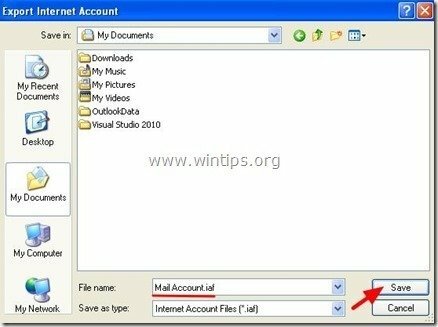
Parte 6: Come ripristinare Outlook Express Impostazioni account
Per ripristinare gli account di posta di Outlook Express è possibile utilizzare l'Importazione guidata account dal programma Outlook Express.
Per importare le impostazioni del tuo account Outlook Express:
1. Apri Outlook Express e vai a "Utensili” > “Conti”.
![Outlook-Express-Tools-Accounts_thumb[1] Outlook-Express-Tools-Accounts_thumb[1]](/f/b0bdbeb6a76389f1edb5c652cc5b5cff.jpg)
2. A Account Internet finestra al “postascheda ", premere il tasto "Importarepulsante ".
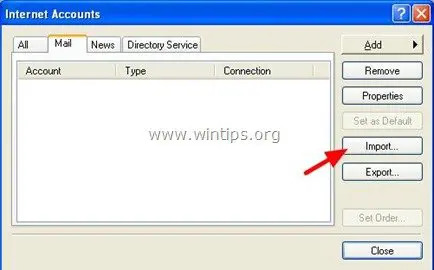
3. Seleziona il file dell'account esportato dal backup (ad es. "MailAccount.iaf”) e premere “Aprire”.
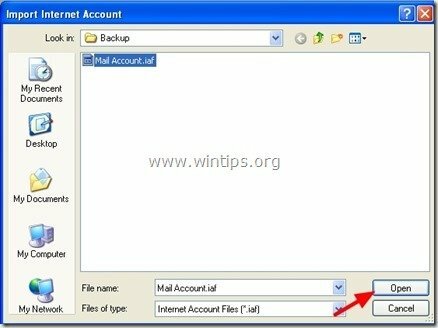
4. Finalmente chiudi”Account Internet"finestra delle opzioni e sei pronto!
Domanda?
Se seguo i passaggi 1 e 2 per il backup e il ripristino su un sistema Windows XP su un disco rigido esterno, sarò in grado di connettere quel disco rigido a un altro computer con un sistema operativo diverso per ripristinare i file di backup per visualizzare il file di backup su un altro computer che non dispone di un sistema operativo XP Sistema?
per esempio. Windows 7 o Windows 10?
Grazie se riuscirai a rispondere alla mia domanda.
Richard
William J. Prenota
17 agosto 2016 @ 4:27
Ho trovato quello di cui avevo bisogno. Ci è voluto un po', ma ce l'ho fatta e sono un campeggiatore molto felice! Piuttosto che lasciare una donazione più grande, ne lascerò una più piccola quasi ogni volta che ottengo qualcosa che posso usare dal tuo sito. Grazie WJR